
微星 MPG 321URX QD-OLED 螢幕。
在今年 年初 CES 展場上發表了採用三星 QD-OLED 面板的新款電競螢幕大軍(請見:【CES2024】微星推出 QD-OLED 電競螢幕大軍 不僅高解析高更新率配置 更透過 AI 提供實用遊戲輔助功能),微星也很快的將其中主力的 MPG 系列款式在台灣市場上市(請見:【採訪】微星新款 QD-OLED 電競螢幕在台開賣 以預購加碼送電競鍵盤還有 3000 元遊戲 CODE 可拿)。首先第一波發貨的就是採用這波產品中的旗艦產品:採用 4K 解析度、240Hz 更新率的 MPG 321URX QD-OLED 螢幕,透過 QD-OLED 面板的高對比度以及高反應速度,帶給遊戲玩家更好的遊戲視覺體驗。
微星 MPG 321URX QD-OLED 螢幕開箱與周邊設計
首先一樣先來看微星 MPG 321URX QD-OLED 螢幕的開箱與外部周邊設計部分,在使用了QD-OLED 面板後,微星 MPG 321URX QD-OLED 螢幕除了中央部位因為具備控制面板與散熱機構,仍然具有一定厚度外,在周圍螢幕的厚度上都僅有 5mm 不到,在安裝時要比較小心,以官方建議的安裝/搬運方式來處理會比較安全。 這次微星 MPG 321URX QD-OLED 螢幕的外箱設計,搭配 QD-OLED 面板的特色,也改為更多色彩的鮮豔配置。
這次微星 MPG 321URX QD-OLED 螢幕的外箱設計,搭配 QD-OLED 面板的特色,也改為更多色彩的鮮豔配置。
盒裝右上角的對角線尺寸以及解析度標示。

左下角則是有微星 MPG 321URX QD-OLED 螢幕的主要特色,包括 QD-OLED 螢幕、240Hz 更新率、0.03 毫秒 GTG 反應時間、OLED Care 2.0 保護功能、GI 遊戲功能、90W USB PD 供電以及金屬鰭片散熱設計等。

箱體另一面也是類似的設計風格,將螢幕正面視覺換成背面影像呈現。

開啟外箱後則是配件的擺放區域,不過因為陳拔這次開箱的是測試機台,所以配件已經是拆過的狀態了。

測試機台內的配件,包括底座、支架、快速使用指南(包內附有壁掛架螺絲)、電源線、HDMI 線以及 USB Type-B 轉 Type-A 上行傳輸線(不過這條傳輸線並不在使用手冊的配件清單內,正式出貨版本不確定有沒有)。
 底座部分維持微星一貫的大面積平板底座設定,占用桌面空間約為 30 公分寬、24 公分深。
底座部分維持微星一貫的大面積平板底座設定,占用桌面空間約為 30 公分寬、24 公分深。
與支架結合的形式為金屬卡榫搭配中央螺絲鎖固的設計。

底座的背面,可以看到主要是由金屬材質打造,並且在與桌面的主要接觸點有橡膠腳墊緩衝。

與支架結合鎖定主要靠中央這顆手轉螺絲固定。

微星 MPG 321URX QD-OLED 螢幕的支架部分,也在用金屬結構來增加強度。

底座與支架結合後的狀態。

與底座結合的部分,在這邊也提供了水平旋轉的機構,方便使用者進行調整。

結合部分的特寫,水平旋轉角度為左右各 30 度。

上方則是有穿線孔的設計,大小為 4 公分 x 2.5 公分,足夠讓所有連接線都穿過整理。

實際穿線整理的狀態。

支架上方還有高度調整機制,提供 11 公分的高度調整範圍。

微星 MPG 321URX QD-OLED 螢幕支架與螢幕本體的結合設計,採用卡榫與卡扣結合的形式,塑料外罩配合螢幕背面採用梯形設計,不過中間的主要設計仍為金屬材質。

背後的調整機構提供了俯仰以及垂直角度的調整,俯仰範圍為俯 5 度至仰 20 度,不過垂直角度僅有順時針/逆時針各 10 度的調整範圍,相較於較小尺寸、2K 解析度的 MPG 271URX QD-OLED 螢幕各 90 度調整就少了許多,僅供使用者進行水平微調,並不能將微星 MPG 321URX QD-OLED 螢幕作為垂直使用,可能微星工程師認為 MPG 321URX QD-OLED 螢幕垂直使用的機率較少,因此在這部分設計有所調整。

微星 MPG 321URX QD-OLED 螢幕在使用說明中呈現的可調整範圍,實際可調整狀態如下:
- 螢幕最高

- 螢幕最低

- 向左擺頭

- 向右擺頭

- 最大仰角

- 最大俯角


支架後方中央還有特殊的設計,底下還有 GAMING SERIES 的字樣。

螢幕與支架結合的方式一樣是先對準插入上方卡榫後,放下支架即可結合,這步驟建議在箱內完成,確認結合穩定後再一併拿起螢幕本體。(畢竟 QD-OLED 螢幕不便宜阿)

微星 MPG 321URX QD-OLED 螢幕的背面設計,在中央具備較高的突起以收納控制電路/電源轉換元件/散熱設計,微星也在這部分使用了較多視覺元素,讓螢幕背面具備更好的質感。

兩側透過斜向的髮絲紋設計以及龍魂圖樣來減輕突起部份的視覺分量,另外在兩側上方都具有散熱孔的設計。

中央的 MSI Logo 則是具有 LED 發光設計,在開機後會亮起 RGB 燈效,底下則是具備碳纖維的質感。

實際開機後燈效亮起的情形。

在先前的說明會中,微星表示這次相當注重控制電路的散熱設計,不僅在內部加裝了金屬散熱鰭片,也在背板上提供了大面積的開口將熱氣快速散出,可以看到在兩邊側面以及上方全部都具備了大面積的沖孔散熱設計。
陳拔也實際拍攝了測試使用 4 小時後,微星 MPG 321URX QD-OLED 螢幕的表面熱度,所拍攝到的影像如下:
接著來看下方的連接埠配置部份,微星 MPG 321URX QD-OLED 螢幕這次也提供了相當豐富的連接埠配置設計,包括一組 3.5mm 耳機孔、兩組 HDMI 2.1 連接埠(其中一組支援 CEC 控制)、一組 DisplayPort 1.4 連接埠、一組 USB Type-C 連接埠、一組 USB 2.0 Type-B 上行連接埠、兩組 USB 2.0 Type-A 連接埠。在 USB 的部分僅提供 2.0 的下行規格,用來連接鍵盤或滑鼠等周邊。

微星 MPG 321URX QD-OLED 螢幕下方的連接埠配置,左側的 HDMI 1 支援 CEC 控制,可搭配遊戲主機或是機上盒遙控連動電源開關,另外這兩組 HDMI 2.1 連接埠與 Displap Port 均支援 4K 240Hz 設定,並且透過 48 Gbps 滿血頻寬設定,支援家用主機的 ALLM、VRR 可變幀率等功能。
USB Type-C 連接埠支援 DisplayPort Alt 影像輸出以及 90W USB PD 供電輸出,陳拔接上自己的 MacBook Pro 筆記型電腦,在 MacOS 裡的系統資訊查看供電規格如下:
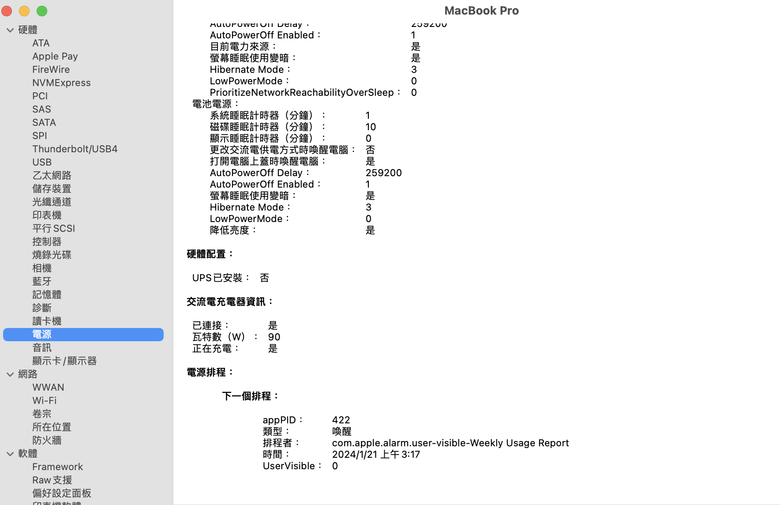
可以提供 90W 規格的電力並且同時傳輸影像。

另一側則是電源線的插孔,微星 MPG 321URX QD-OLED 螢幕採用電源轉換模組內藏的設計,在這邊以及連接埠側的底板都可看到大面積的散熱進風設計。另外在畫面右側還可以看到 Kensington 防盜鎖孔的配置。

實體 OSD 控制按鍵則是位在螢幕下方背面,提供兩側按鍵以及中央五向搖桿的設計,兩側按鍵分別為電源按鍵以及遊戲功能按鍵,另外使用者也可以對五向搖桿進行快捷鍵的設定。

接著來看螢幕正面,微星 MPG 321URX QD-OLED 螢幕採用三邊窄邊框的設計,在下方邊框採用較厚的配置來安置 MSI 品牌 Logo,並且提供較厚的支撐點方便使用者搬移。
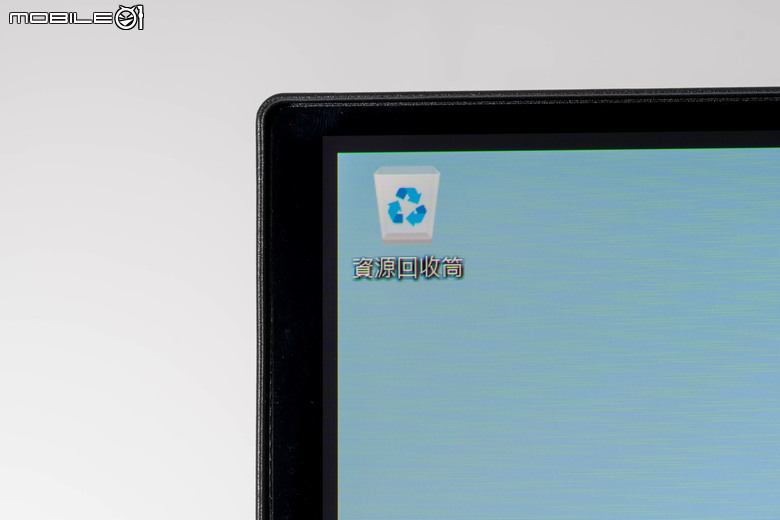
上方與兩側面板邊框寬度僅有 1mm,內側大約有 8mm(側邊)/5mm(上方)的顯示內縮空間。

厚度部份僅有 4mm 左右。

下方的厚度就比較厚,讓使用者在搬移的時候比較有施力點。

中央則是有 MSI 的 Logo 與電源指示燈號。
微星 MPG 321URX QD-OLED 螢幕 OSD 與軟體功能

接著來看微星 MPG 321URX QD-OLED 螢幕的 OSD 與軟體部份功能,微星在這一波的新款螢幕的軟體功能又做出了相當大的調整,除了應對 QD-OLED 螢幕的特性做出相對應的調整功能/保護設計外,在整體介面邏輯上也更為精簡與順暢,讓使用者在調整螢幕畫面時能夠更快速地調整到自己想要的設定。
OSD 設定功能
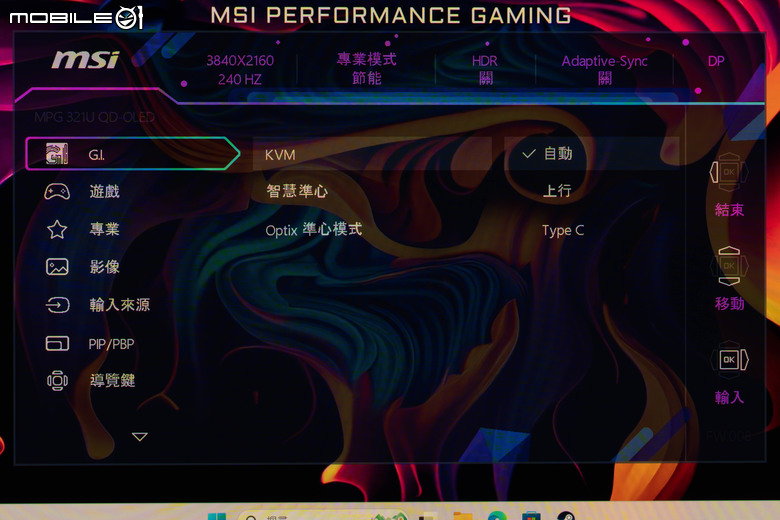
微星 MPG 321URX QD-OLED 螢幕 OSD 主畫面,在畫面的上方提供了目前解析度/更新率/顯示模式/HDR/Adaptive Sync/輸入訊源的資訊,右側還提供了按鍵操作指示。在功能部份則是提供了 G.I 智慧電競功能、遊戲功能、專業功能、影像、輸入來源、PIP/PBP 分割畫面、導覽鍵設定、設定、MSI OLED 保護等功能。
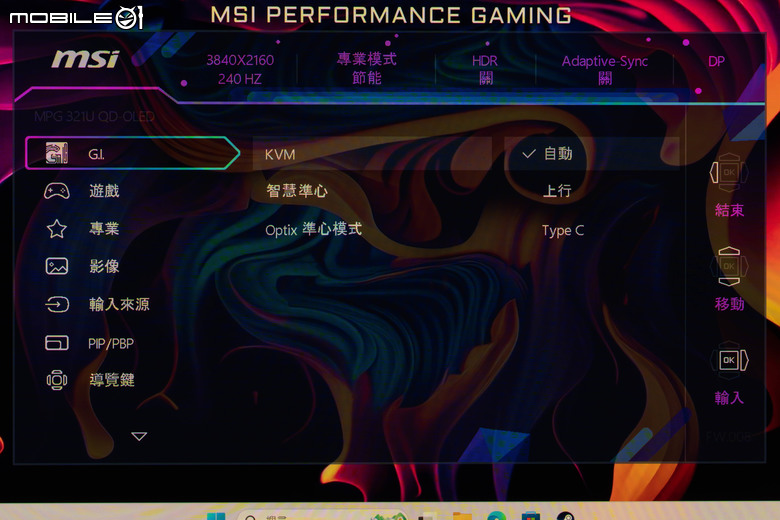
首先來看 G.I 智慧電競功能的部份,提供了 KVM 多主機切換、智慧準心、Optix 準心模式等功能的設定。
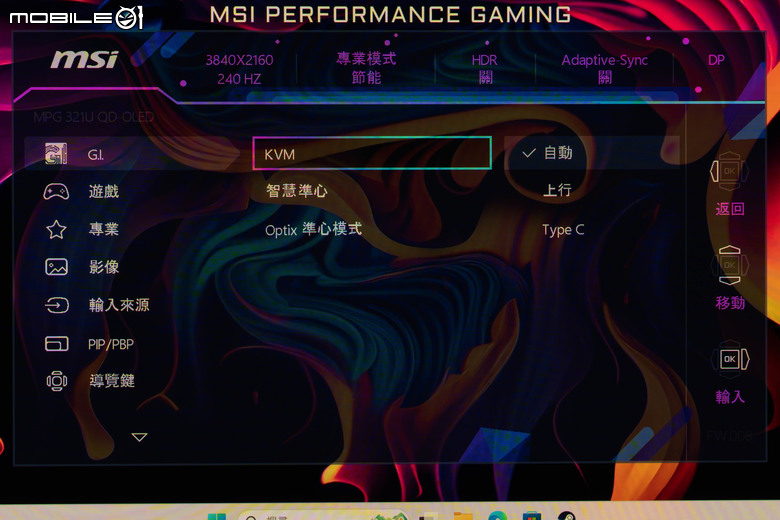
KVM 部份提供使用者在 USB Type-B 上行連接埠與 USB Type-C 連接不同主機時進行快速切換,對於同時連接遊戲主機/電腦,或是一次連接兩台電腦主機的使用者來說,只要將滑鼠/鍵盤周邊接上微星 MPG 321URX QD-OLED 螢幕 ,就可以用同一套螢幕/滑鼠/鍵盤,快速切換控制電腦,使用者也可以透過預設的五向搖桿左側按鍵進行快速切換調整。
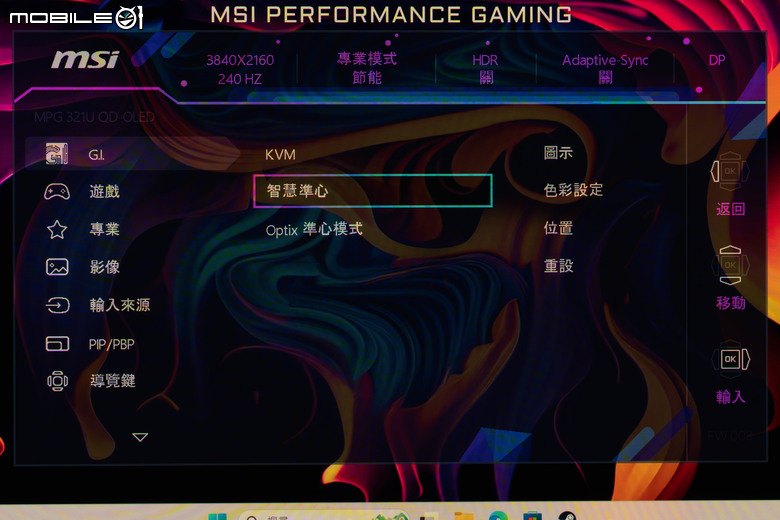
智慧準心部份則是提供了輔助準心的顯示型態與顏色調整,讓玩家在遊戲中有更好的反應表現。
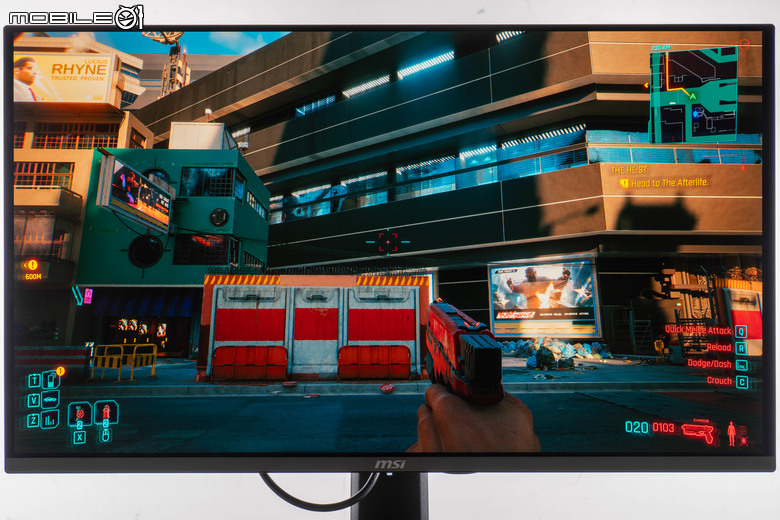
實際遊戲畫面中智慧準心的顯示情形,準心圖案跟顏色也可以讓使用者自行調整,另外在準心顏色部分還有自動調整選項,會依照遊戲對應畫面的色彩不同自動進行切換。
- 準心圖案調整

- 準心顏色調整

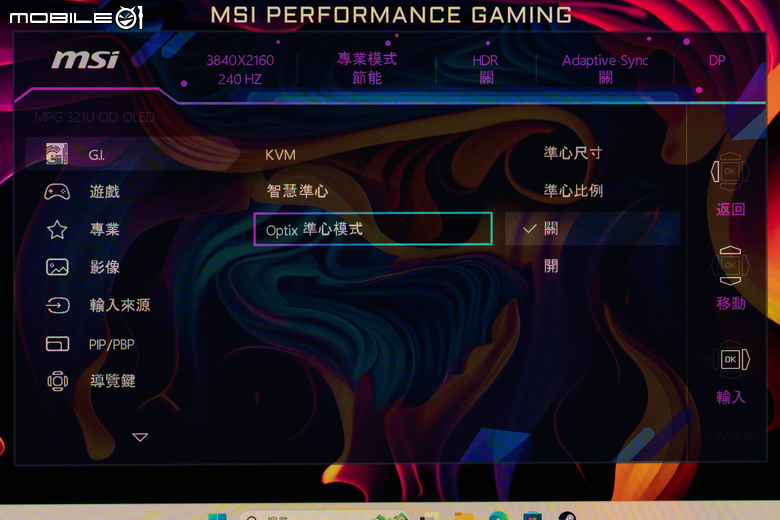
Optix 準心模式則是可以直接放大螢幕中央的顯示畫面,可以設定不同的顯示尺寸/放大比例:
在遊戲中開啟Optix 準心模式時的情形以及各準心比例/尺寸的顯示差異:
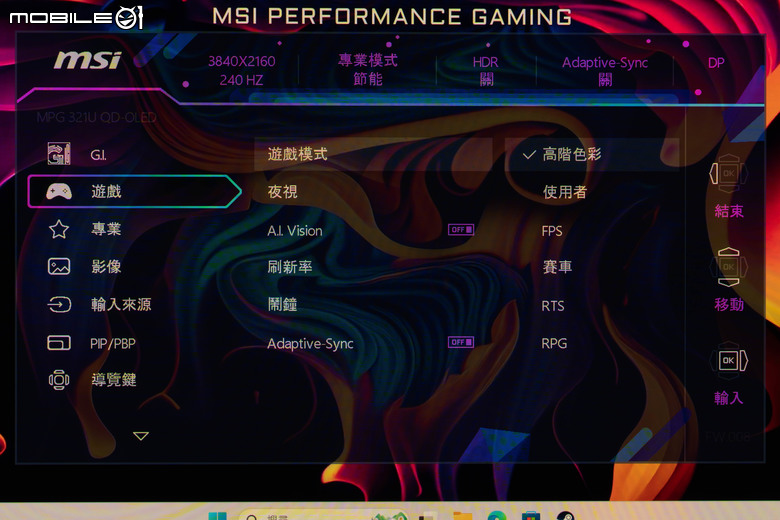
遊戲部份則是提供了遊戲顯示模式、夜視、 AI Vision、更新率資訊顯示、鬧鐘顯示、Adaptive-Sync 開關等設定。
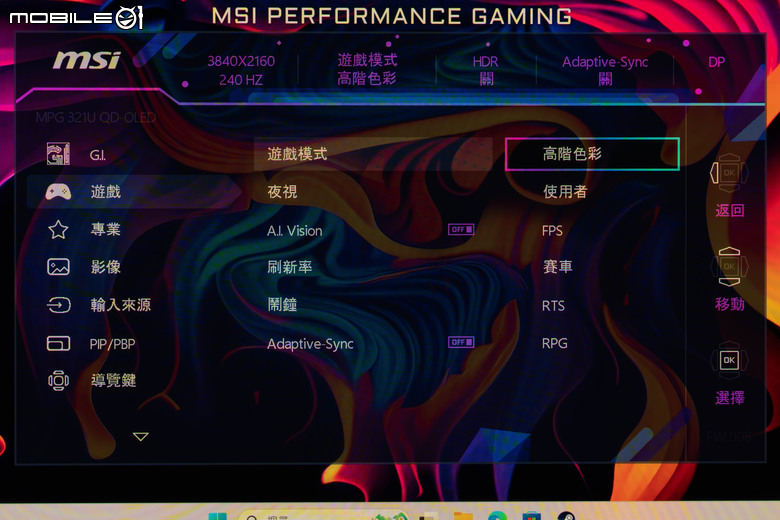
遊戲顯示模式中提供了 Premium Color 高階色彩、User 自訂、FPS 第一人稱射擊遊戲、Racing 賽車、RTS 即時戰略、RPG 角色扮演等相關顯示模式來選擇,以下是各個遊戲模式實際上的色彩表現:
陳拔也利用 x-Rite 的 i1Display Pro 校色儀搭配 DisplayCal 軟體來量測各模式的白點色彩與亮度數值,以下是量測到的結果:
微星在這次發表的 QD-OLED 螢幕上,也再度強調了 OD-OLED 在暗部表現上的優勢,因此在遊戲的功能上提供了夜視以及 AI Vision 兩種不同的效果,前者主要針對背景亮度進行最佳化調整,適用在 FPS 第一人稱射擊遊戲上,而 AI Vision 則是會增加影像對比以及調整背景亮度來提升整體影像品質,而這兩個功能僅能擇一開啟。

夜視部份提供關、正常、強、最強、AI 五種模式,以下陳拔利用《Cyberpunk 2077》(電馭叛客 2077)遊戲中的夜間場景來看一下這五種模式的差別(點擊可看大圖):
可以看到隨著夜視效果的增加,在左側店面以及右上方建築陰影部位的細節顯示也增加不少。
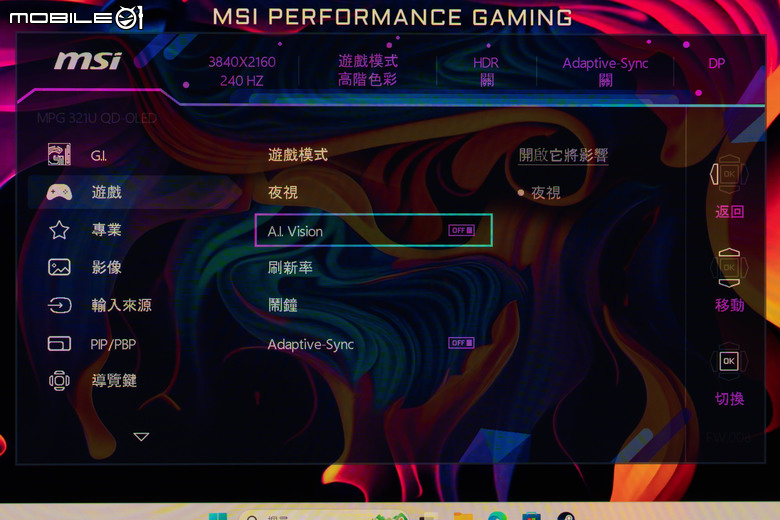
AI Vision 模式則是開啟後會自動進行調整,以下是開啟前後的差異(點擊可看大圖):

更新率顯示則是會在畫面上顯示目前的螢幕更新率幀數,並且可以調整顯示的位置,除了預設的四個角落外,使用者也可在螢幕任何位置自訂顯示更新率。
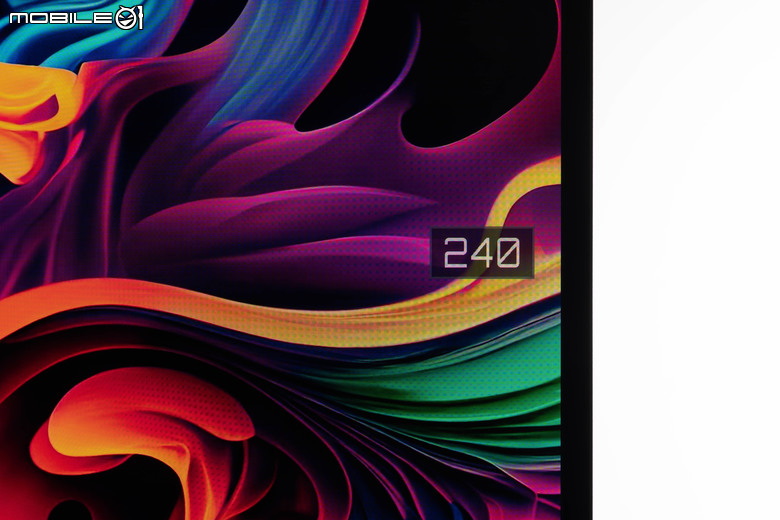
在自訂位置中可以直接將更新率顯示在螢幕中的任何位置。

鬧鐘部份則是提供以 15 分鐘為單位的倒數計時鬧鐘,顯示位置也一樣可以讓使用者自行選擇。
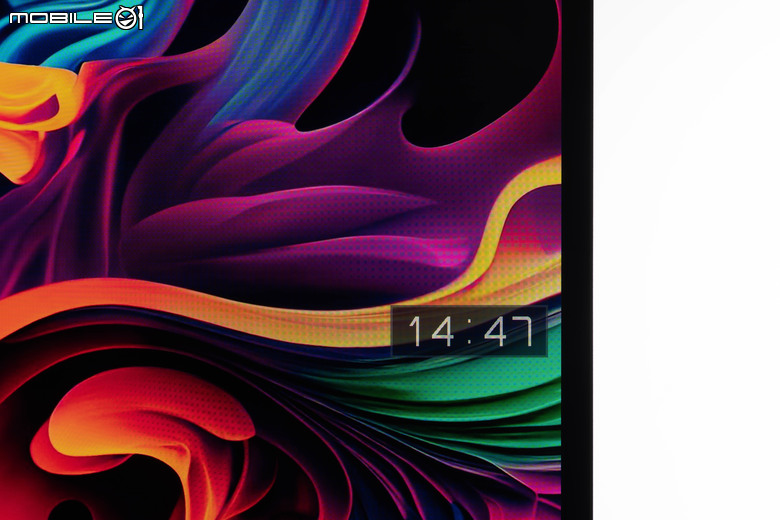
鬧鐘實際顯示的情形。
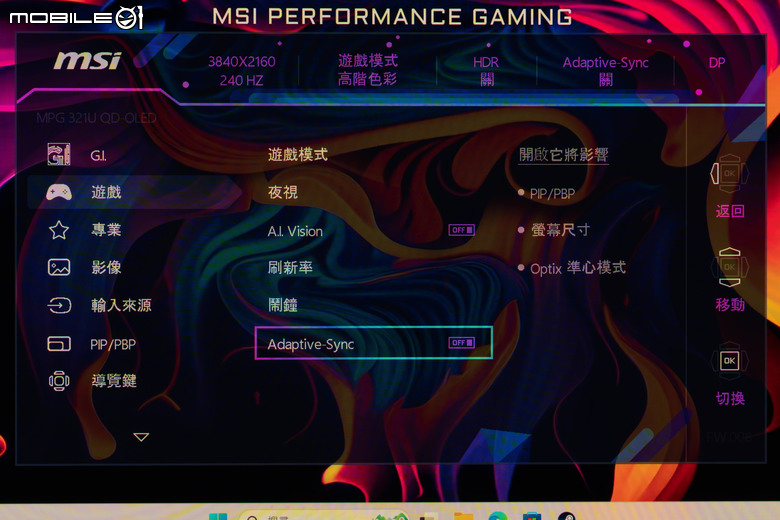
Adaptive-Sync 抗撕裂同步功能,不過對於 NVIDIA 顯示卡的用戶來說,沒有支援/相容 G-Sync 是有點可惜。
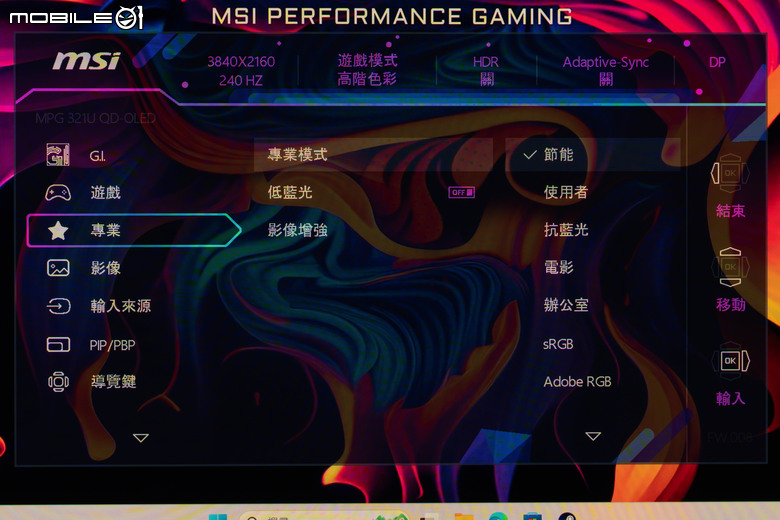
在專業頁面中則是提供了專業模式、低藍光、影像增強等功能,對於將微星 MPG 321URX QD-OLED 螢幕作為工作螢幕使用也提供相關的支援。
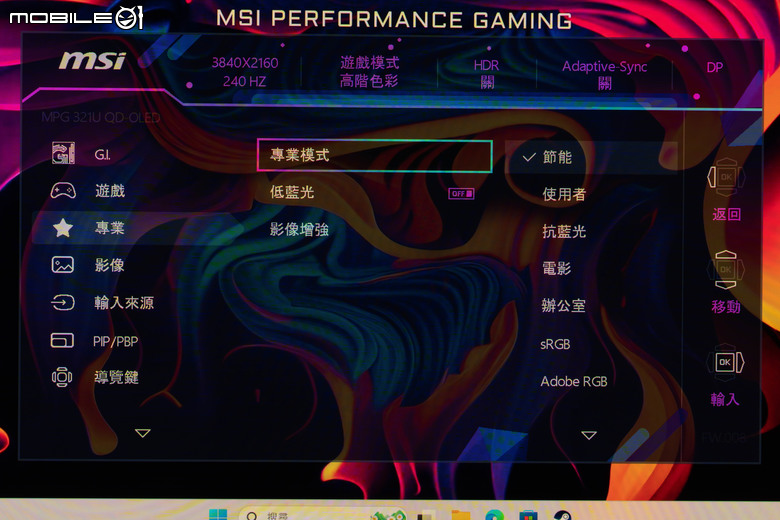
專業模式中提供了 Eco 節能、User 使用者自訂、抗藍光、電影、辦公室、sRGB、Adobe RGB 以及 Display P3 等顯示模式,提供給使用者在應對不同工作時選擇適合的顯示色彩/亮度,以下是在這些模式中的顯示畫面翻拍(點擊可看大圖):
同樣的陳拔也利用 x-Rite 的 i1Display Pro 校色儀搭配 DisplayCal 軟體來量測各模式的白點色彩與亮度數值,以下是量測到的結果:
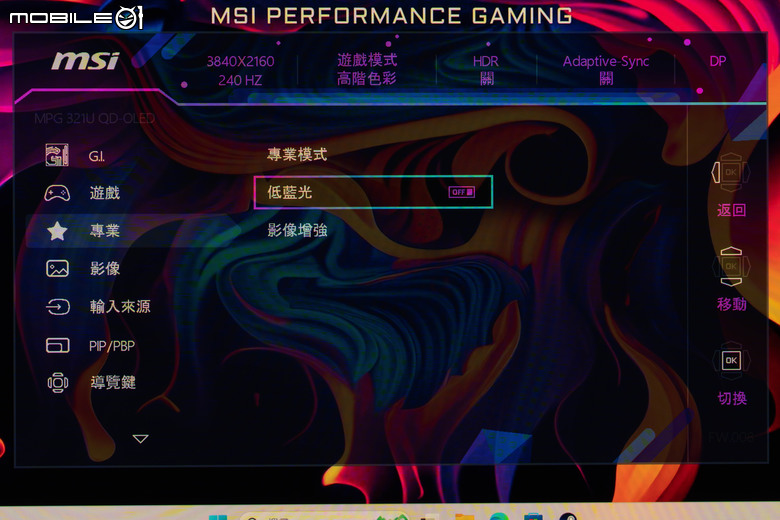
低藍光的部份僅提供一段開關的切換,跟專業模式內的抗藍光模式有點不一樣,可讓使用者在維持原有使用模式下選擇低藍光的顯示方式,以下是開啟前後的比較,大家也可以跟上面的抗藍光模式比較看看(點擊可看大圖):
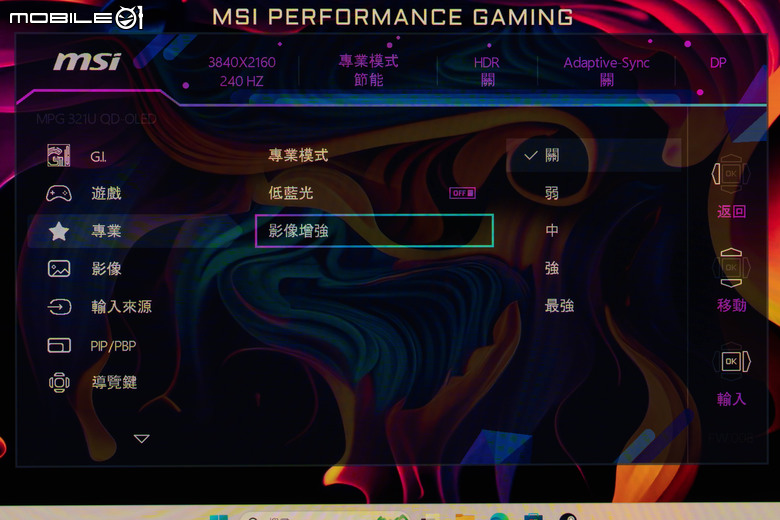
影像增強模式則是透過強化邊緣提高整體影像的銳利度,提供了關、弱、中、強、最強五段調整,以下是這五段調整中實際顯示的畫面翻拍(點擊可看大圖):
可以看到隨著影像增強的調整,在邊緣銳利度以及顏色對比度也隨著提高,但是到了強之後的設定感覺就有點太過頭了。
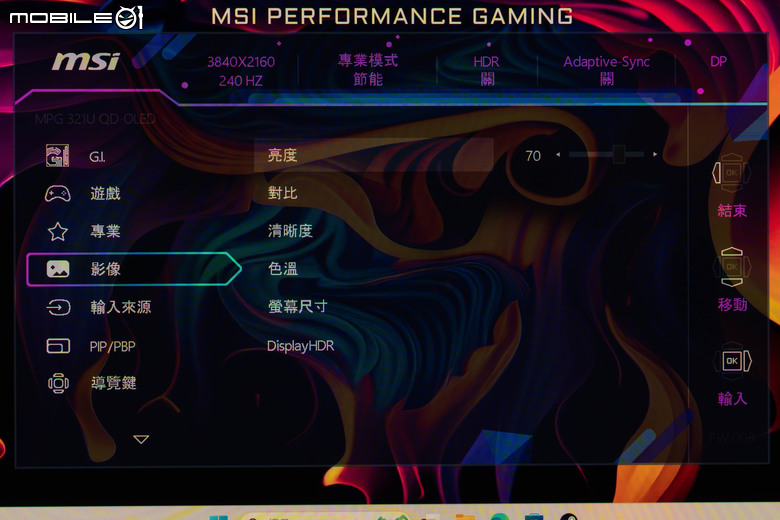
影像頁面則是提供亮度、對比、清晰度、色溫、螢幕尺寸、DisplayHDR 的調整選項。
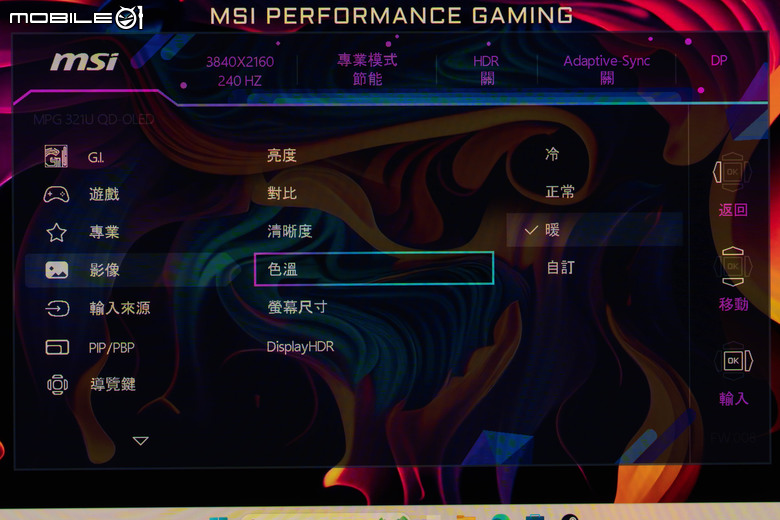
色溫部份提供冷、正常、暖與自訂四個選擇。
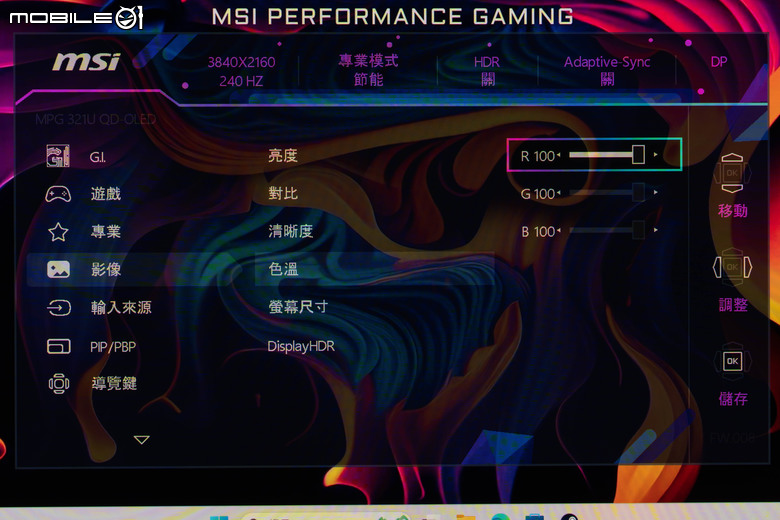
在自訂選項內則是可針對 RGB 三色進行調整,以下是在預設的三個色溫設定下的螢幕畫面翻拍(點擊可看大圖):
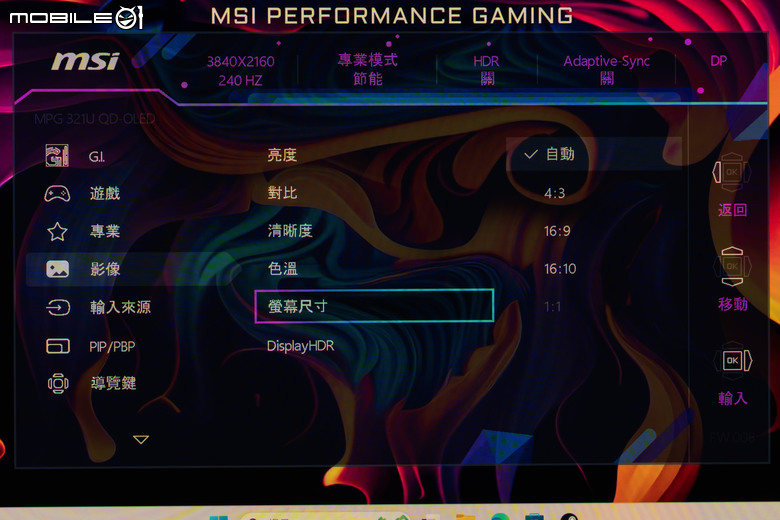
螢幕尺寸則是調整螢幕的顯示比例,提供自動、4:3、16:9、16:10、1:1 等選項。
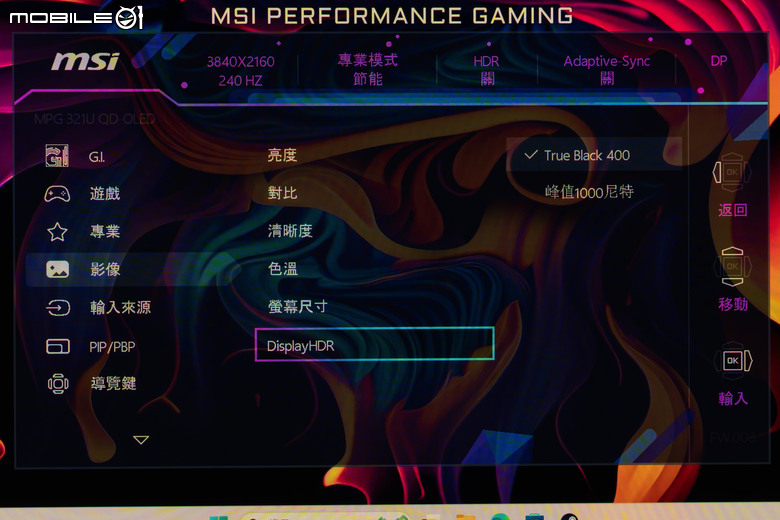
DisplayHDR 設定則是可以設定 DisplayHDR 的對應標準,提供了 True Black 400 以及峰值 1000 尼特兩種選擇。
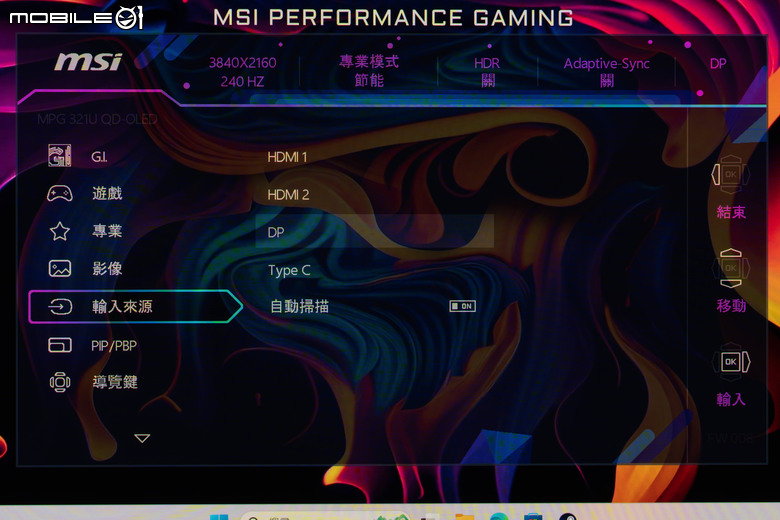
輸入來源則是提供手動在四個訊源中調整以及自動選擇兩種方式。
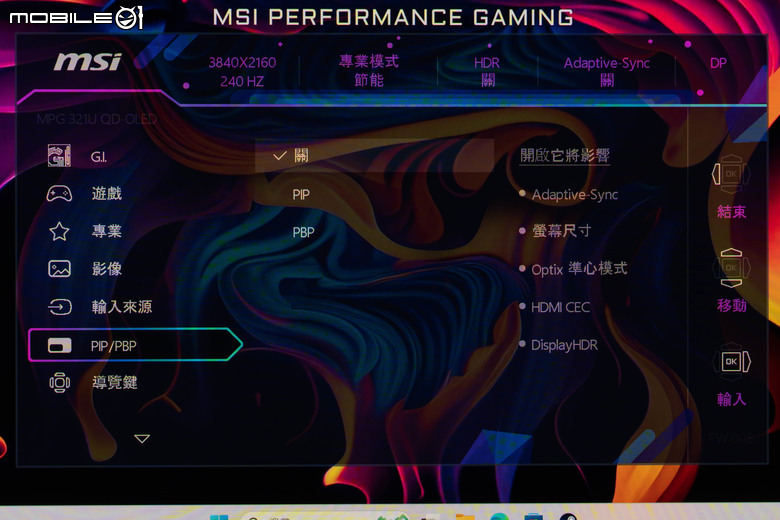
PIP/PBP 分割畫面選項則是可以選擇分割畫面的顯示形式,分為子母畫面(PIP)以及並排(PBP)兩種,不過開啟之後畫面更新率就會降至最高 60 Hz。
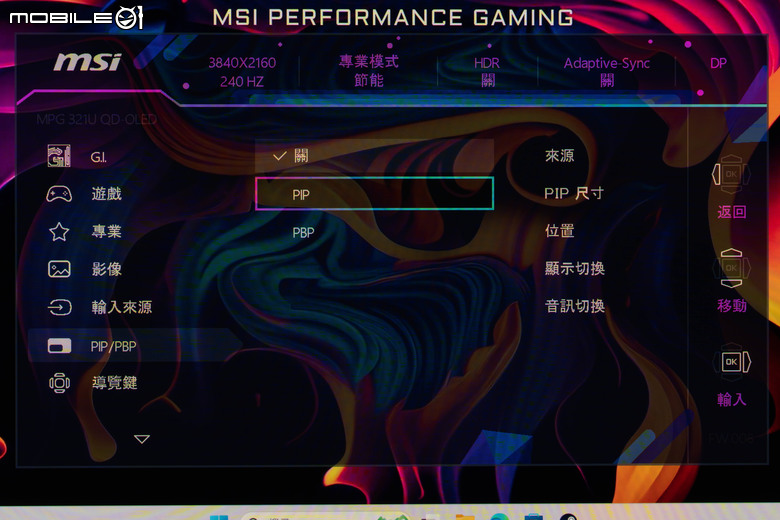
在 PIP 設定中可以針對子母畫面的來源、子畫面尺寸、子畫面位置進行設定,也可以進行子畫面的顯示/音源快速切換。
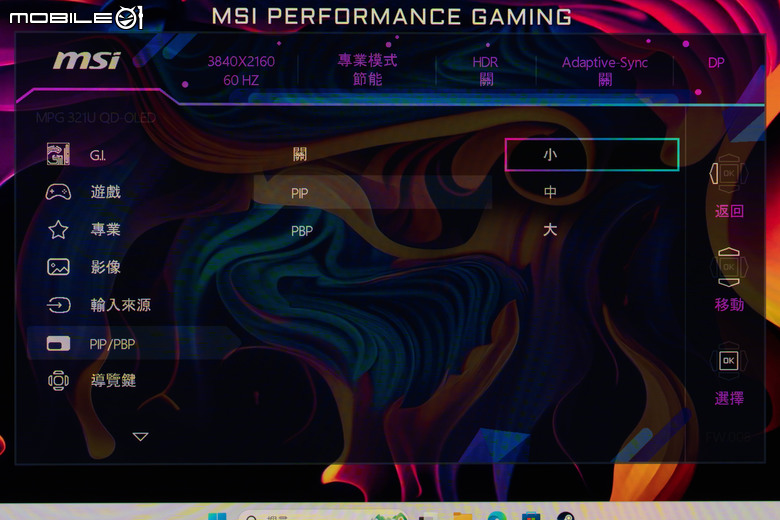
子畫面的大小可以在三種尺寸中選擇(點擊可看大圖):
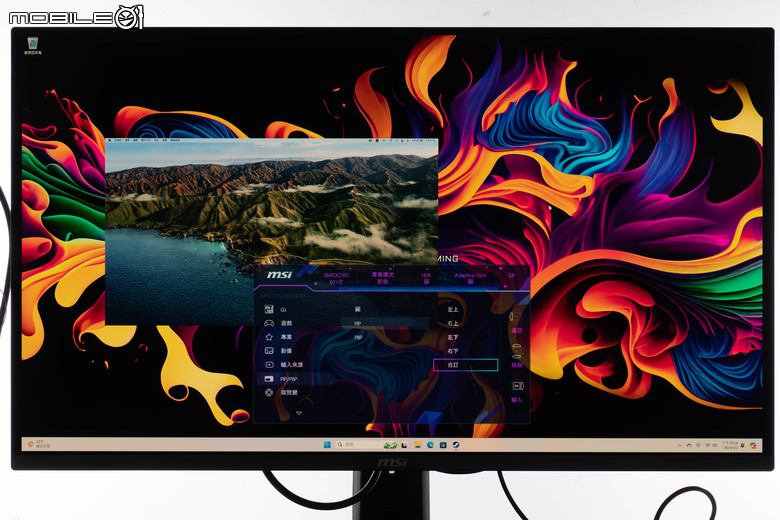
位置除了預設的四個角落外,也可以自由調整子畫面的顯示位置(點擊可看大圖)。
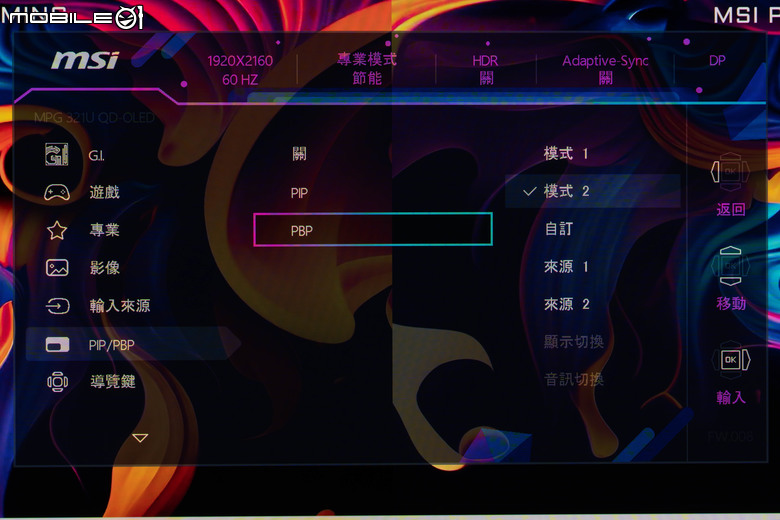
PBP 模式則是提供了兩種預設的顯示模式,可將螢幕分割成 1:1 對半分割或是 3:1 比例分割,畫面的解析度也會相對應的改變,另外在訊號來源、顯示位置以及音訊部份也可做出個別設定/切換,以下是兩種分割模式的顯示畫面:(點擊可看大圖)
另外在自訂模式下也可以讓使用者自由調整兩邊的顯示比例,不過這時候的顯示由 1:1 的 1920 x 2160 畫面直接縮放(大的會出現黑邊,小的則是會等比例縮小),解析度並不會對應更改,這部份就比較會讓人不想使用(點擊可看大圖):
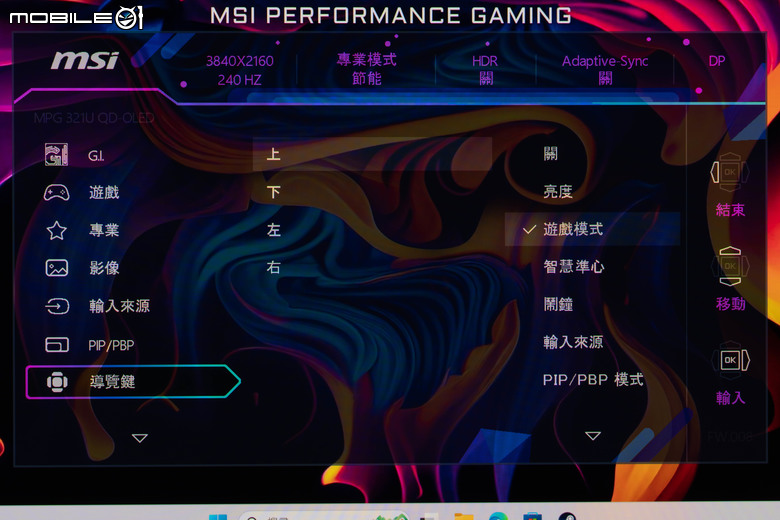
導覽鍵的設定部份則是可以讓使用者自行調整五向搖桿的上下左右快速鍵開啟的功能選單。
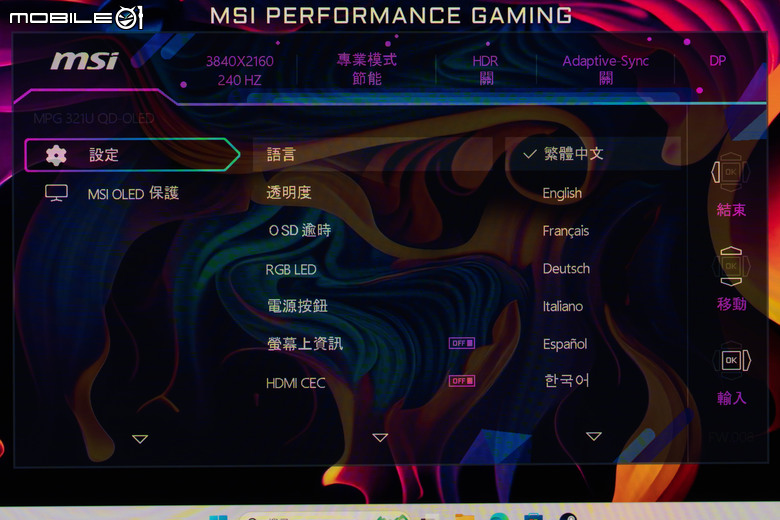
設定部份則是提供了 OSD 選單的設定,包括語言、透明度、OSD 顯示時間以及後方 RGB LED 燈效的顯示、電源按鍵的觸發功能、螢幕上資訊、HDMI CEC 功能、USB Type-C 充電功能等設定。
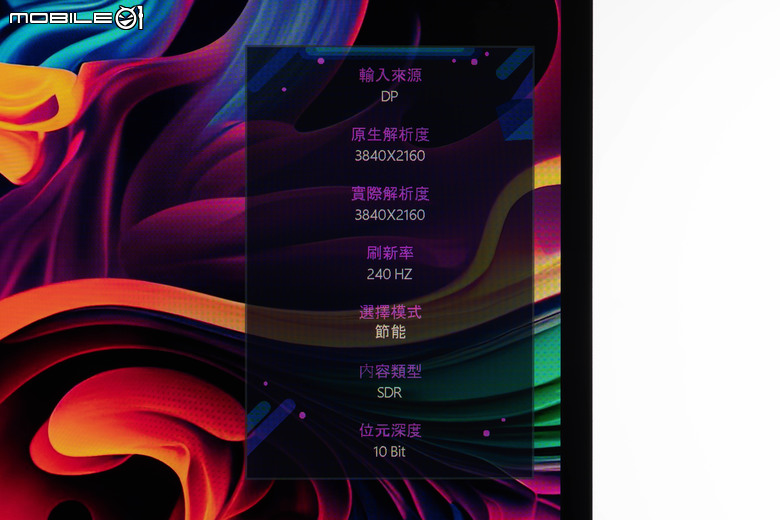
這次微星 MPG 321URX QD-OLED 螢幕也提供了螢幕資訊顯示面板的設計,開啟『螢幕上資訊』顯示功能後,就會在待機時於螢幕上顯示資訊儀表,顯示目前的解析度、更新率、訊源、使用模式、顯示內容類型以及色彩深度等資訊。
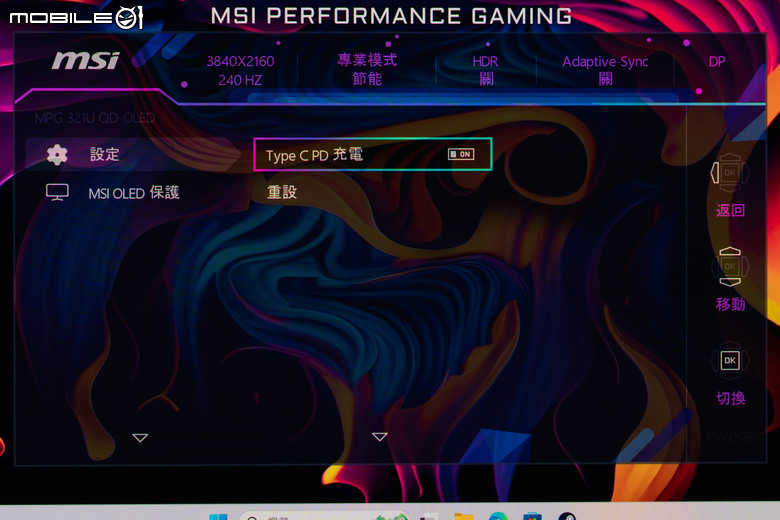
另外 USB Type-C 連接埠的 PD 供電功能預設是關閉的,要到設定裡開啟。
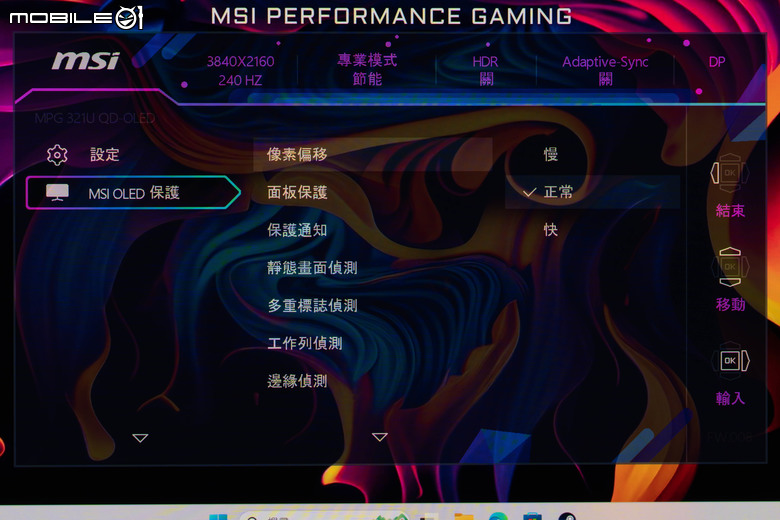
另外針對這次 QD-OLED 面板消費者會顧慮到的烙印問題,微星這次也加入了 OLED Care 2.0 保護設計,包括了像素偏移、面板保護、保護通知、靜態畫面偵測、多重標誌偵測、工作列偵測、邊緣偵測以及提供了 OLED 面板資訊等功能。其中的多重標誌偵測、工作列偵測以及邊緣偵測是這次新加入的項目,對於畫面中明暗反差較大的邊緣顯示位置透過降低亮度差異來減少烙印狀態的形成。
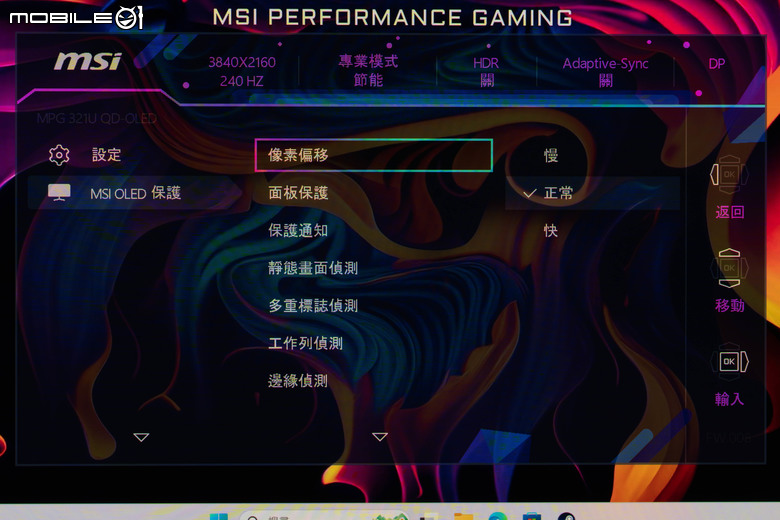
原有的像素偏移保護機制,提供慢、正常、快三段調整。
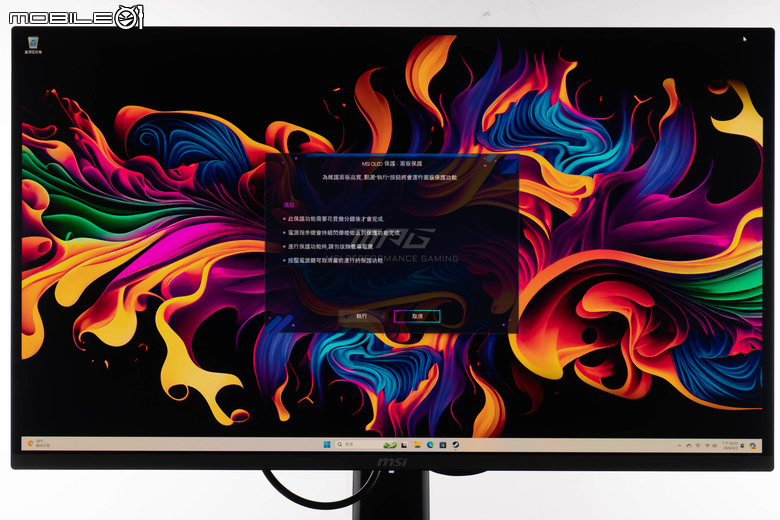
面板保護功能則是可讓使用者手動進入面板保護程序,不用等待螢幕自己執行,開始執行後螢幕會變暗,下方的電源指示燈會呈現紅色閃爍狀態,整個保護功能執行一次大約需要 10 分鐘的時間,結束完後會自動關機。
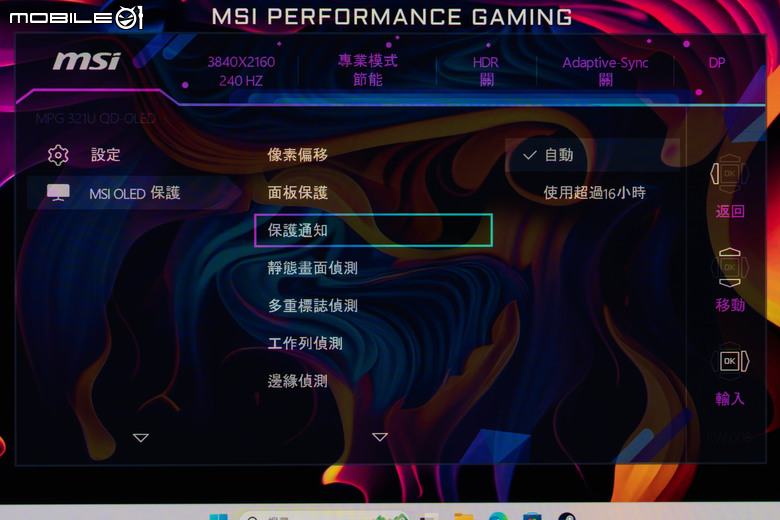
保護通知則是可以設定面板保護功能的提醒間隔,可以選擇自動或是選擇使用超過 16 小時後跳出提醒。
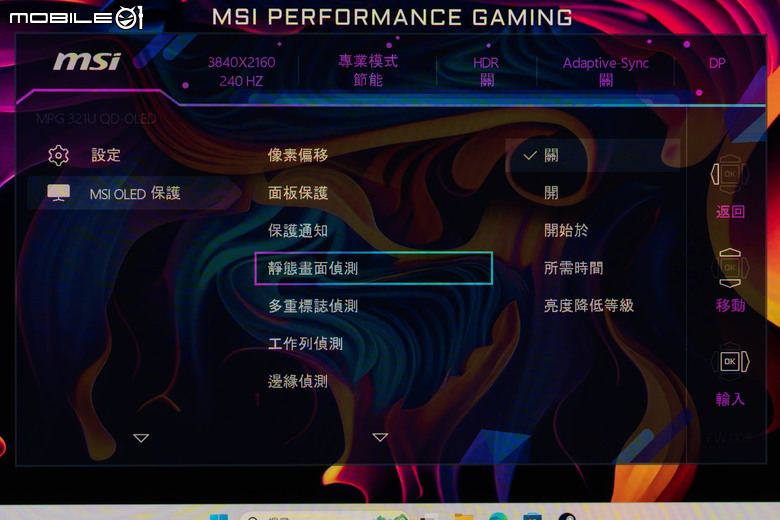
靜態畫面偵測功能則是可以設定開啟、關閉、開始偵測的時間、靜態畫面的定義時間以及亮度降低等級,以下是各選項的設定畫面:
- 開始時間

- 所需時間

- 亮度降低等級

另外在這次新增的多重標誌偵測、工作列偵測以及邊緣偵測項目,則是提供開啟,關閉以及亮度降低等級的設定:
- 多重標誌偵測

- 工作列偵測

- 邊緣偵測

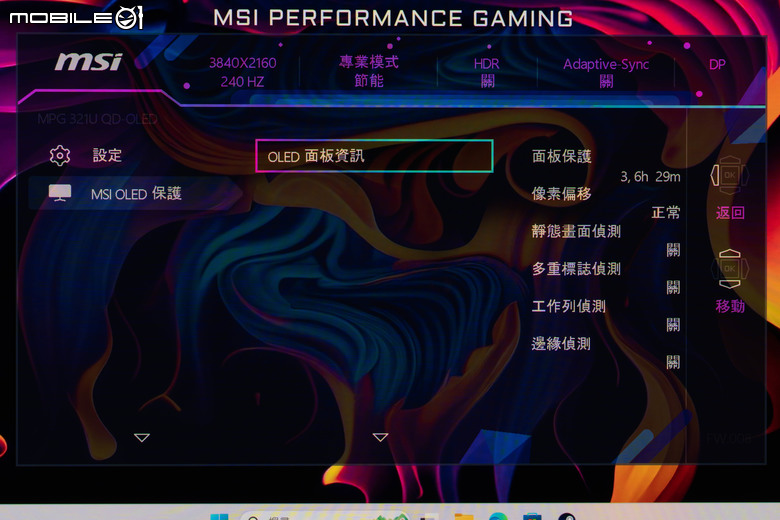
使用者也可以在面板資訊中檢查目前面板保護的相關資訊,包括距離上次執行的時間、以及各項面板保護設定的狀態。
MSI Gaming Intelligence 軟體設定

除了螢幕本身預設的 OSD 操作介面外,使用者也可以下載微星的 Gaming Intelligence 軟體,直接在作業軟體內進行螢幕相關的功能設定,可以操作的功能包括顯示模式調整、設定使用者自定模式、周邊 工具設定、分割視窗設定、螢幕巨集鍵設定,功能跟 OSD 部分有所不同。
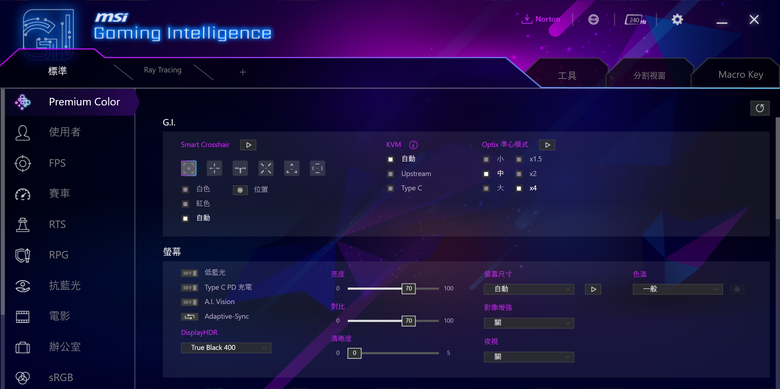
微星 Gaming Intelligence 軟體的主要介面,提供包括模式切換、顯示工具調整、分割視窗以及螢幕巨集鍵的功能設定。
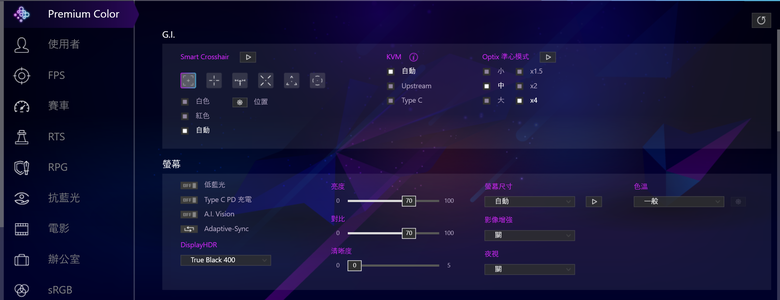
在模式調整功能頁面除了可以快速切換所有的顯示模式外,也可以針對 G.I Gaming Intelligence 相關功能,包括智慧準星、KVM 切換以及 Optix 準心放大模式進行調整。而在下方螢幕調整部分,則是可以針對低藍光、Type-C PD 充電開關、AI Vision 功能、Adaptive Sync 抗撕裂功能以及 DisplayHDR 功能進行設定。另外右側還可以針對當下模式的亮度、對比度、清晰度、螢幕尺寸、影像增強、夜視、色溫等選項進行調整。(點擊可看大圖)
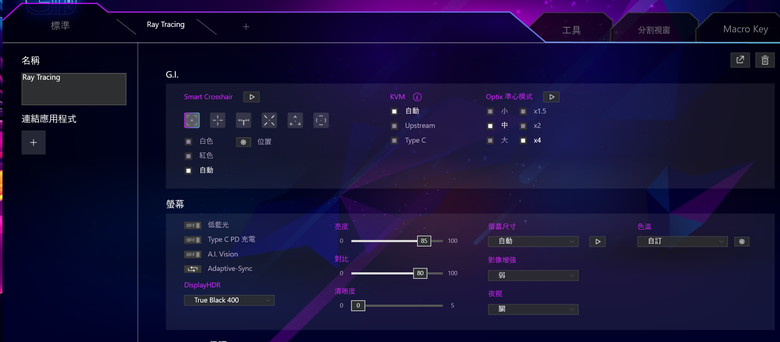
使用者也可在 Gaming Intelligence 功能裡面新增自定義的模式,可設定連結的應用程式或是遊戲,開啟進行切換。(點擊可看大圖)
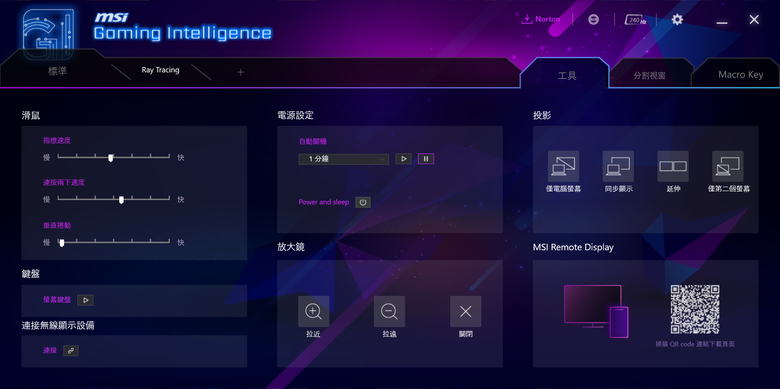
在工具部分則是提供滑鼠、鍵盤、無線顯示設備、自動關機、放大鏡、投影以及行動裝置連接等設定。(點擊可看大圖)
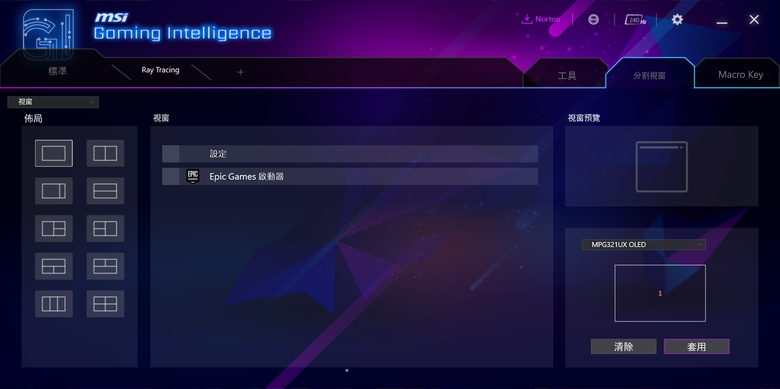
分割視窗部分則是可以提供螢幕視窗的分割模式管理,另外如果有多台顯示器的話也可以在這邊進行管理設定。(點擊可看大圖)
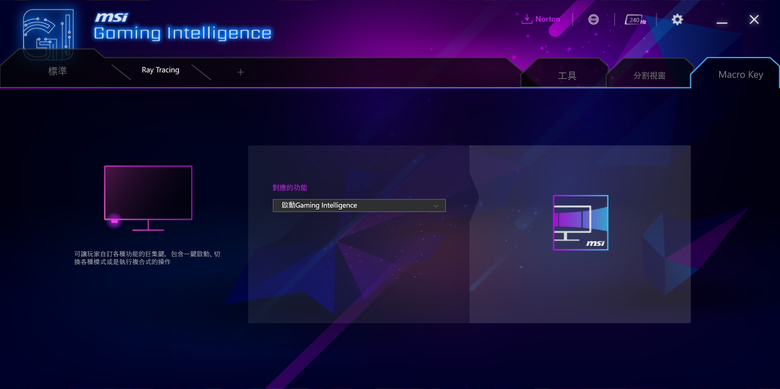
螢幕巨集鍵則是可設定螢幕巨集鍵的對應功能。(點擊可看大圖)
另外在軟體右上角還有一排小工具,可設定微星 MPG 321URX QD-OLED 螢幕後方燈效的顯示模式、更新最佳化設定、螢幕系統設定、快速鍵設定以及導覽鍵設定等功能:
微星 MPG 321URX QD-OLED 螢幕顯示性能

接著就來實際看微星 MPG 321URX QD-OLED 螢幕的顯示表現,陳拔首先來說一下實際肉眼上的感受,QD-OLED 面板所帶來的鮮豔度與飽和度真的相當不錯,在純黑的表現夏因為沒有 WOLED 面板的白色亮度像素,在顏色飽和度上又更深一層,不過因為微星在這一波的 QD-OLED 螢幕款式上採用鏡面鍍膜,在明亮環境下使用反而會在純黑顯示的部分看到背景反射,這部分若是採用霧面設計會比較好一點。
進入微星 MPG 321URX QD-OLED 螢幕的顯示畫面測試環節,首先先看一下官方的規格:
面板類型:QD-OLED
面板尺寸:31.5 吋
最大解析度:3840 x 2160,點距 0.1814mm
更新率:最高 240 Hz
亮度:250 cd/m2(典型)、1000 cd/m2(峰值)
對比度:150 萬:1
顯示色域:138% sRGB、99% DCI-P3、97% Adobe RGB
水平/垂直視角:178° (H) / 178° (V)
反應時間:0.03ms
輸入端子:兩組 HDMI 2.1、一組 DisplayPort 1.4、一組 USB Type-C
以下是進入作業系統後,在 SDR 與 HDR 不同設定下的顯示狀態:
在連接到測試機上的 RTX 4080 顯示卡後,在 Windows 11 23H2 中進階顯示設定中的顯示資訊,可以看到在 HDR 認證部分支援 VESA DisplayHDR 400 規格,並且支援 AMD FresSync Premium Pro,最高亮度部分則是會因為設定而有所不同,在峰值 1000 尼特設定下的高亮度。

接著透過 x-rite i1Display Pro Plus 校色器搭配 DisplayCAL 軟體對微星 MPG 321URX QD-OLED 螢幕進行測試,測試過程皆採用出廠的預設值設定進行,先來看未開啟 HDR 模式下的測試結果:
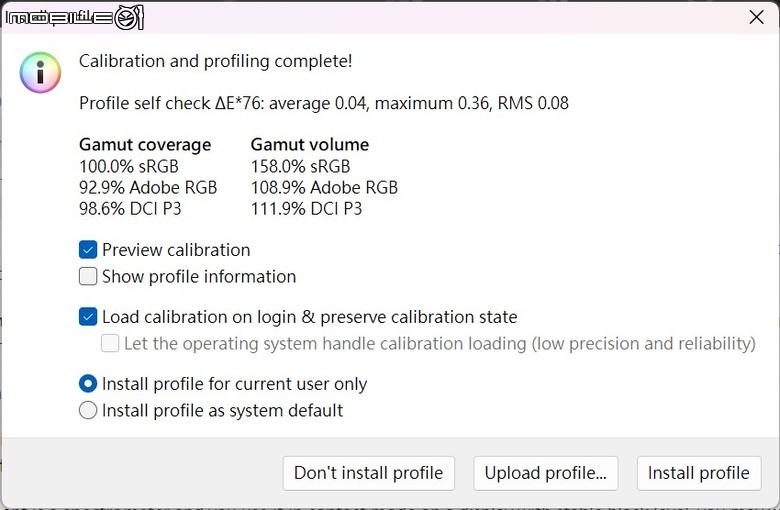
可以看到在色域覆蓋範圍部分,微星 MPG 321URX QD-OLED 螢幕提供了 100% 的 sRGB 色域覆蓋,Adobe RGB 則是有 92.9%,DCI-P3 則是有 98.6%。另外下方則是跟 sRGB、DCI-P3 色域的覆蓋範圍比較示意:
另外在開啟 HDR 模式下,則是分為 DisplayHDR True Black 400 以及峰值 1000 尼特兩個設定,測試的結果如下:
在這兩種 HDR 模式下,因為整體亮度比起 SDR 稍低一點,所以在色域覆蓋範圍部分比起 SDR 模式也相對較低。

而在面板亮度均勻度的測試上,陳拔也利用 x-rite i1Display Pro Plus 校色器搭配 DisplayCAL 軟體進行測試,畢竟微星 MPG 321URX QD-OLED 螢幕的自發光面板特性,在這邊表現的相當不錯,以下是測試結果:
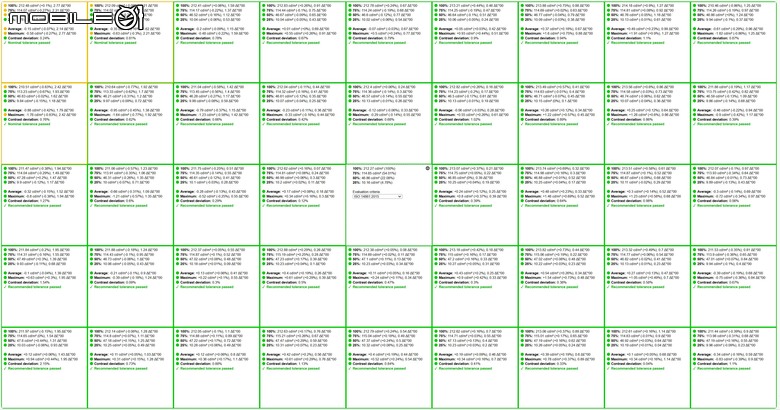
可以看到除了左上角可能因為操作因素落差比較大外,其餘部分的亮度差異都在 0.5% 以內。(點擊可看大圖)

另外在螢幕顯示延遲性能上,陳拔也同樣利用 NVIDIA 的 LDAT 螢幕延遲測試套件對微星 MPG 321URX QD-OLED 螢幕進行測試,測試的結果如下:
在螢幕顯示延遲表現上,微星 MPG 321URX QD-OLED 螢幕所測得的成績為 2.5 毫秒,而在滑鼠觸發到螢幕顯示的端到端延遲部分,微星 MPG 321URX QD-OLED 螢幕的表現則是平均 12.9 毫秒。(點擊可看大圖)
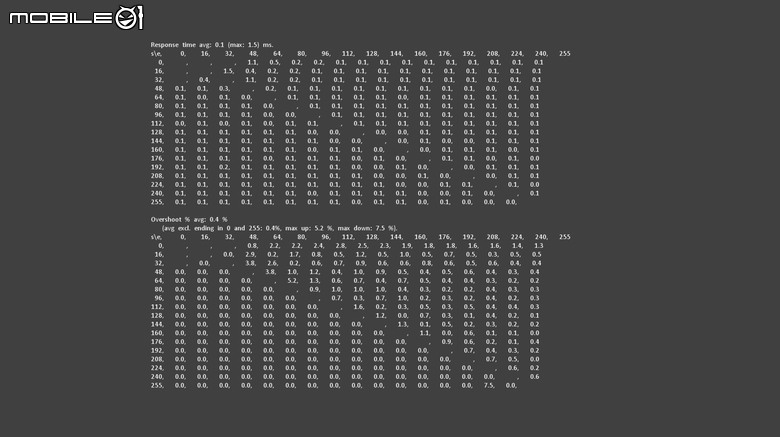
而在 GtG 灰階至灰階的反應時間部分,微星 MPG 321URX QD-OLED 螢幕測得的結果為 0.1 毫秒。
微星 MPG 321URX QD-OLED 螢幕測試總結

微星 MPG 321URX QD-OLED 螢幕。
就整體測試的結果來看,微星 MPG 321URX QD-OLED 螢幕身為今年度的電競主流旗艦,在畫面表現以及整體顯示性能來說的確沒有太過可以挑剔的點,透過 QD-OLED 面板的高對比度與高飽和度,的確可以讓玩家在遊戲上有更大的滿足感,加上 240Hz 更新率以及低延遲顯示設計,在應對快速反應遊戲上也有不錯的表現,唯一比較可惜的是鏡面螢幕設計,在比較明亮的環境中比較容易出現反射,但相對地使用霧面塗層,畫面就可能沒那麼亮眼了,就看實際上的取捨囉。


















































































































































































